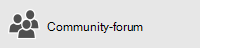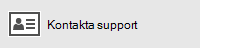Obs!: Den här artikeln har fyllt sitt syfte och kommer snart att tas bort. För att undvika förvirring kommer vi att ta bort alla länkar som vi känner till. Om du har skapat länkar till den här sidan ber vi dig ta bort dem. På det sättet gör vi tillsammans webben mer användbar.
medE-post för Windows 10 kan du söka efter avsändarens namn, ämnes raden eller annat innehåll. Sökningen returnerar alla resultat som innehåller ditt sökord. Om du till exempel väljer att söka i din e-post efter namnet Keri, visar E-post för Windows 10 alla meddelanden som innehåller orden "Keri-fabriker". Det går för närvarande inte att söka efter alla meddelanden från en viss avsändare.
Om du vill söka efter text i ett specifikt meddelande kan du använda alternativet Sök i Läs fönstret. Sökordet markeras i meddelandet.
Kommentarer:
Du kan inte söka efter meddelanden via e-postadress eller datum.
Du kan inte söka efter händelser i din kalender.
Om du inte kan hitta äldre meddelanden, se var finns mina e-postmeddelanden eller händelser?
Söka efter meddelanden
-
Längst upp i meddelandelistan väljer du Sök

Obs!: På en telefon eller surfplatta kommer du åt Sök genom att välja förstoringsglaset längst ned på sidan. Då visas sökrutan.
-
Tryck på RETUR eller Välj förstorings glaset för att Visa Sök resultaten.
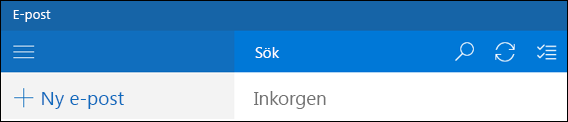
-
Om du vill förfina dina Sök Resultat väljer du alla mapparoch väljer sedan mellan Sök i Inkorgen eller Sök i alla mappar.
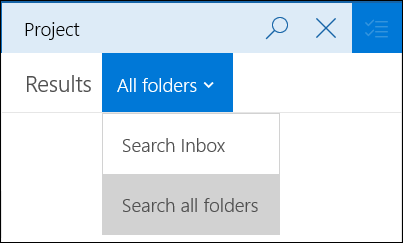
Söka efter ett ord eller en fras i ett meddelande
Du kan också söka i Läs fönstret för att hitta alla förekomster av ett ord eller en fras i ett visst meddelande.
-
Välj det meddelande som du vill söka efter.
-
Välj mer > Sök.

-
Ange ordet eller frasen som du letar efter och E-post för Windows 10 Markera ordet eller frasen varje gång det förekommer i meddelandet.
Kan du inte hitta äldre meddelanden?
Om du inte kan hitta äldre meddelanden, se var finns mina e-postmeddelanden eller händelser?
Letar du efter dina kontakter?
E-postprogrammet använder appen Kontakter i Windows 10 för att lagra kontakt information. Om du behöver söka efter en kontakts e-postadress kan du göra det i appen Kontakter.